Annonse
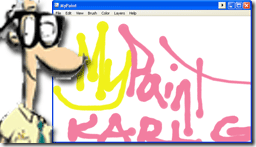 Jeg var i markedet for en ny enkel maleri-applikasjon. Microsoft Paint fikk nervene mine og Photoshop var for stor og klumpete til å åpne hver gang jeg trengte å gjøre noe enkelt.
Jeg var i markedet for en ny enkel maleri-applikasjon. Microsoft Paint fikk nervene mine og Photoshop var for stor og klumpete til å åpne hver gang jeg trengte å gjøre noe enkelt.
Pluss at jeg ville ha noe enkelt jeg kunne åpne for datteren min å tegne på, og jeg ønsket at det automatisk skulle åpne et nytt dokument i hele vinduets størrelse.
Så jeg lette etter en ny gratis maleri-applikasjon. Jeg fant noe som heter myPaint.
Den gode delen med myPaint er at den har et uendelig lerret som du kan sette i fullskjermmodus. Du kan bare tegne på hele skjermen, og det var akkurat det jeg trengte. Jeg lastet ned 9MB-filen og installerte den.
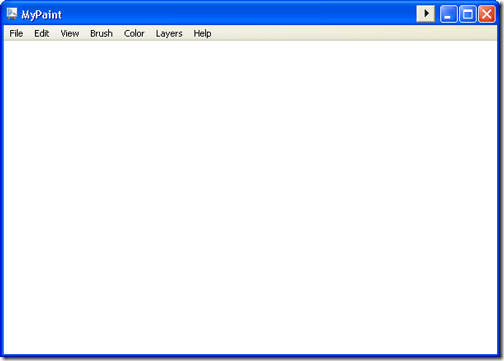
Nå kan du begynne å male eller bruke menyelementene til å endre farge eller pensel. Du kan bruke et pipettlignende verktøy for å prøve farger, og det har til og med lag som Photoshop. Den har mange alternativer og den er lett, men vent! Det er mer!
Det kan gjøre trykkfølsom tegning på et nettbrett eller berøringsaktivert maskin. Dette betyr at hvis du holder fingeren eller pennen nede, blir blekket mørkere, akkurat som om du holdt nede en markør eller penn.
La oss se på fargeplukkverktøyene. Den har et fargehjul som de kaller en fargering. Du kan velge dette ved å gå til Farge ““> Fargering.
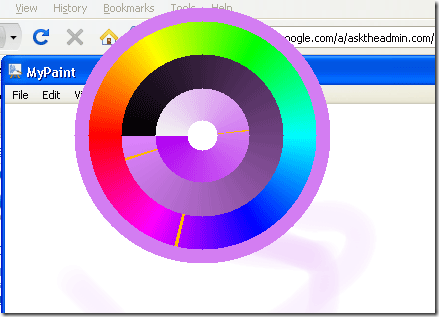
Du kan velge farger fra rattet, eller du kan velge Farger ““> Fargetrekant.
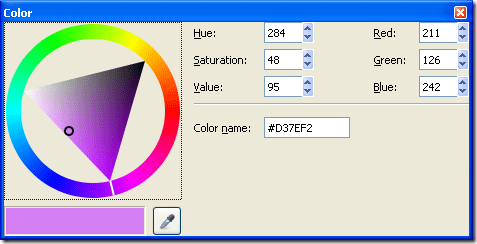
Herfra kan du virkelig bore den nøyaktige fargen du vil se.
Nå som du har valgt farge, la oss se hvilke børster som er tilgjengelige for oss. Som du ser nedenfor er det mange forskjellige børster som Sketch Pencils, blekk, trekull og mer. For eksempel vil kullbørsten se ut som et stykke trekull, og en skissebørste vil se ut som om du bruker en blyant.
Du kan se noen av de medfølgende børstene nedenfor:

Jeg bestemte meg for å leke med blekkbørsten, og dette var resultatene mine:
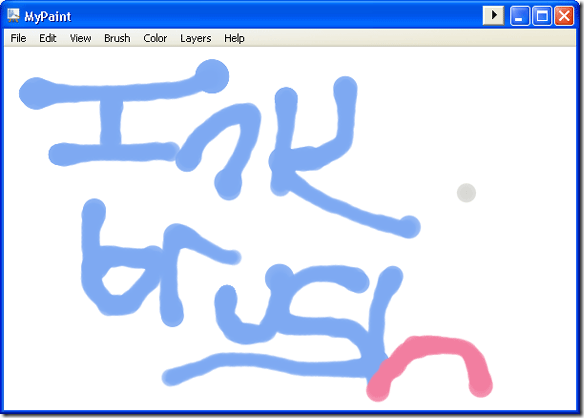
Mens jeg tegnet, la jeg merke til at hvis du høyreklikker, kan du bla gjennom fargehistorikken din. Så ved å tilfeldigvis høyreklikke, endret jeg mitt mellomfarge. Det er kult. Og en fargehistorie? Adobe bør ta notater fra dette lille lette gratis malingsprogrammet. Å og nevnte jeg at det var gratis ennå?
Bevegelse på lag. For de av dere som ikke vet, er lag det Photoshop bruker for å skille mellom noe som er på toppen av eller under et annet objekt. For eksempel kan jeg ha et tekst- eller bildelag på toppen og deretter legge til et lag under det og male.

Malingen vil forbli bak toppteksten eller bildet. For å legge til et lag, klikk på Lag - nytt (under nåværende). Dette er hva jeg gjorde og så malte jeg litt:

Så som du kan se de gule linjene mine og solen forbli bak det første laget mitt. Dette er veldig kule greier!
Er det noen der ute som bruker dette som et fullverdig program for redigering av grafikk? Vi vil gjerne høre fra deg i kommentarene.
Karl L. Gechlik her fra AskTheAdmin.com gjør en ukentlig gjesteblogging for våre nye venner på MakeUseOf.com. Jeg driver mitt eget konsulentselskap, administrerer AskTheAdmin.com og jobber hele 9 til 5 på Wall Street som systemadministrator.


